Dit korte artikel beschrijft een mogelijke oplossing om schijfruimte op Windows-computers vrij te maken door potentieel nuttige, maar vooral vervelende mappen te verwijderen.
Wat is de map $WINDOWS.~BT?
Toen Windows 10 uitkwam, was er een tijd dat gebruikers met eerdere versies gratis konden upgraden naar Windows 10.Gedurende deze tijd downloadt de computer de installatiebestanden en slaat ze op in $WINDOWS.~BT mapin.Dit is een verborgen map in de hoofdmap, die niet gemakkelijk per ongeluk te verwijderen is.
Computers met Windows 10 van vandaag hebben nog steeds deze map waarin eerdere versies van Windows 10 zijn opgeslagen.Dit zorgt ervoor dat u terug kunt gaan naar de vorige versie van het besturingssysteem.Het kan echter gigabytes aan ruimte in beslag nemen, wat niet noodzakelijk is wat u wilt, vooral op de schijf waar uw besturingssysteem zich bevindt.
Als je de map $WINDOWS.~BT wilt verwijderen, lees dan verder en volg de stappen!Houd er rekening mee dat dit betekent dat u geen systeemherstel kunt uitvoeren, omdat de vorige versie van het besturingssysteem niet op uw computer wordt opgeslagen.
Maak de map $WINDOWS.~BT zichtbaar
Aangezien dit een verborgen map is, moet u er eerst voor zorgen dat u er toegang toe hebt.
- Typ in de zoekbalk"Mapopties" en selecteer vervolgensOpties voor bestandsverkenner.
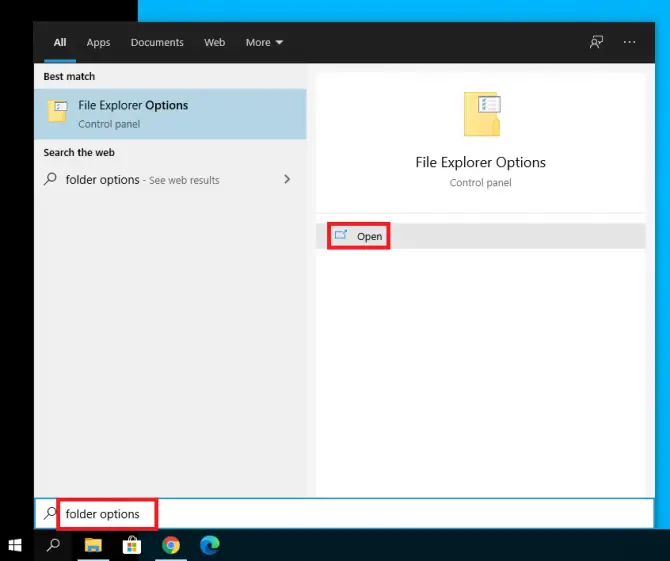
- Ga naaruitzichtTabblad.在 geavanceerde instellingenmidden- bestanden en mappenomlaag, navigeer naar Verberg bestanden en mappen sectie en selecteer vervolgens Verborgen bestanden, mappen en stations weergeven.Klik op確定.
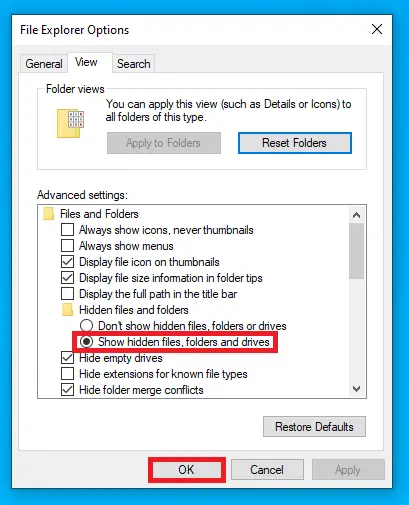
-
- Ga nu de schijf controleren waar uw besturingssysteem zich bevindt (meestal C:\).Je zou moeten zien$ WINDOWS. ~ BTmap.Ga je gang en klik met de rechtermuisknop en druk opVerwijderVerwijder het.
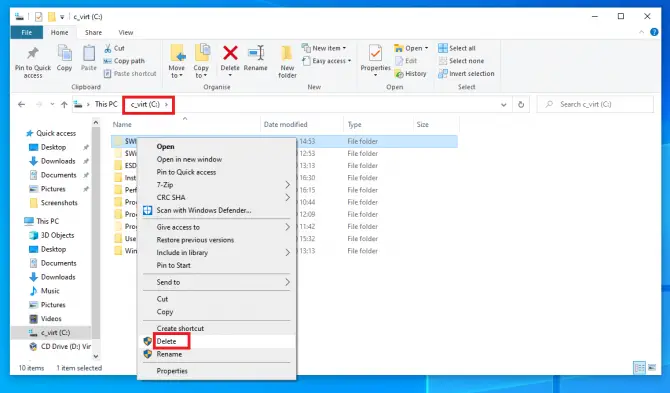
Dit is echter niet uw enige optie.Als u wilt dat Schijfopruiming dit voor u doet, is er ook een eenvoudige manier om dit te doen.
Gebruik Schijfopruiming om de map $WINDOWS.~BT te verwijderen
De map $ WINDOWS.~BT verwijderen is niet zo eenvoudig als gewoon met de rechtermuisknop klikken en Verwijderen selecteren.We gebruiken het ingebouwde hulpprogramma Schijfopruiming van Windows.
- Typ in de zoekbalk " cleanmgr ” en openSchijf opruimingsollicitatie.Hiermee wordt eerst uw systeem gescand.
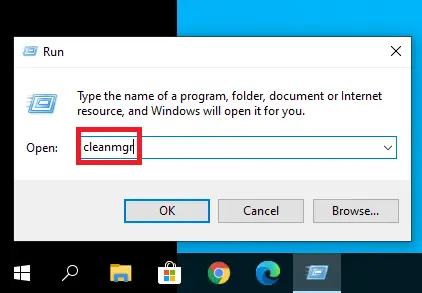
- Klik na het openen van de applicatie opSysteembestanden opschonen.Wacht tot de scan is voltooid.
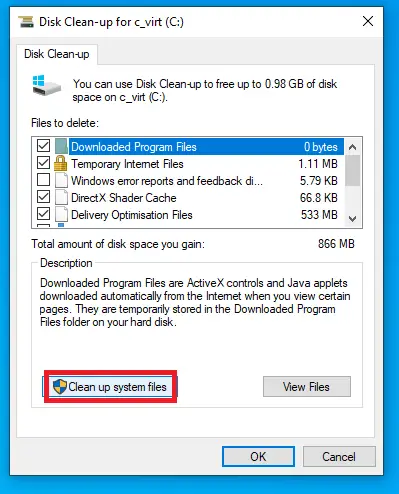
-
- Er verschijnt een lijst met verschillende opties.Controleer al het volgende dat u kunt zien:
- vorige Windows-installatie
- Tijdelijke Windows-installatiebestanden
- Tijdelijke bestanden
- Windows Update opschonen
- Windows upgrade logbestand
- Klik op確定.De tool verwijdert nu alle setup-, installatie- en logbestanden in de map $WINDOWS.~BT.
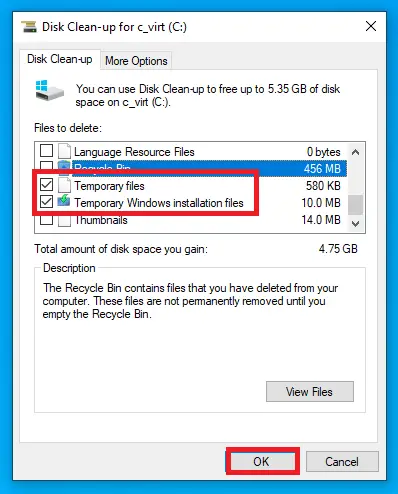
Controleer of de map verdwenen is.Als het nog steeds bestaat, kunt u er veilig met de rechtermuisknop op klikken en Nu verwijderen kiezen.Deze handmatige verwijdering zal de resterende bestanden verwerken.
Er kan een foutmelding verschijnen waarin staat dat u niet bevoegd bent om deze bewerking uit te voeren.In dit geval kunt u de map vanaf de opdrachtprompt verwijderen met:
Verleen uzelf toegang tot de map $WINDOWS.~BT
- Typ in de zoekbalk" cmd", selecteer vervolgensAls administrator uitvoeren.
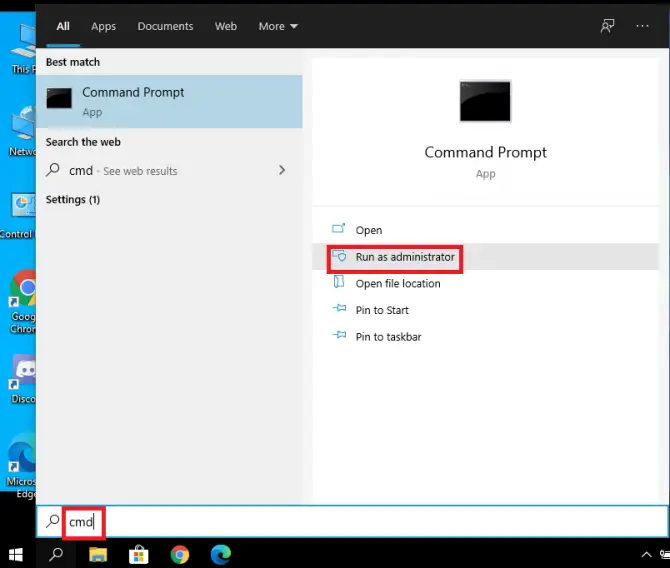
- Als er een venster verschijnt waarin u wordt gevraagd toegang toe te staan, klik dan op是.
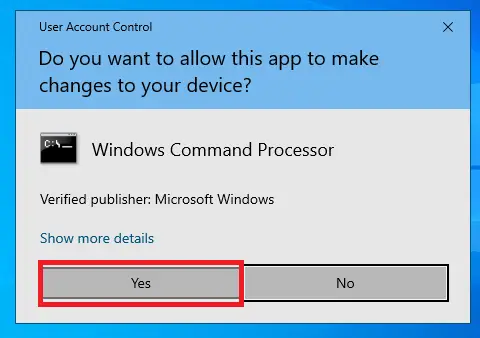
- binnenkomen" takeown /FC:$WINDOWS.~BT /R /A ” en druk opEnter toets.
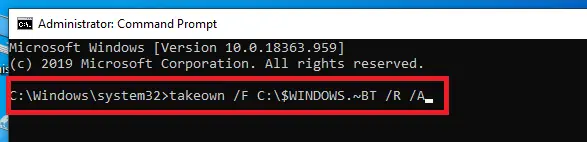
-
- Typ " icacls C:$WINDOWS.~BT*.* /T /grant beheerders:F ” en druk opEnter toets.
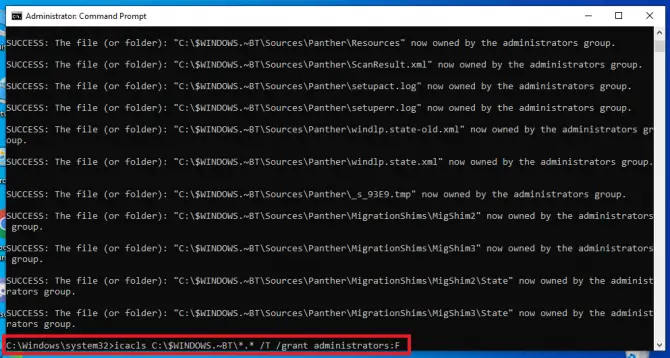
- Typ " rmdir /S /QC:$WINDOWS.~BT ” en druk opEnter.
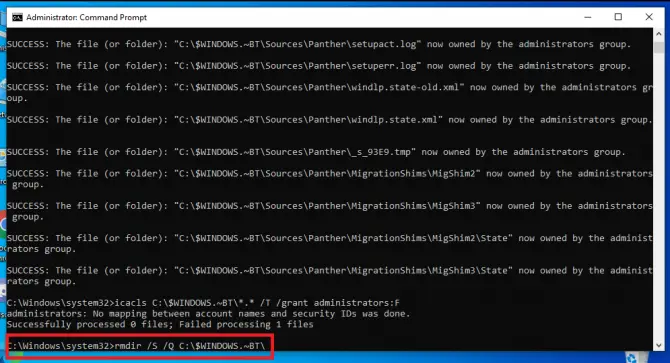
De map $WINDOWS.~BT zou nu volledig uit uw systeem moeten zijn verdwenen.

![Cox e-mail instellen op Windows 10 [met behulp van de Windows Mail-toepassing] Cox e-mail instellen op Windows 10 [met behulp van de Windows Mail-toepassing]](https://infoacetech.net/wp-content/uploads/2021/06/5796-photo-1570063578733-6a33b69d1439-150x150.jpg)
![Problemen met Windows Media Player oplossen [Windows 8 / 8.1-handleiding] Problemen met Windows Media Player oplossen [Windows 8 / 8.1-handleiding]](https://infoacetech.net/wp-content/uploads/2021/10/7576-search-troubleshooting-on-Windows-8-150x150.jpg)
![Fix Windows-updatefout 0x800703ee [Windows 11/10] Fix Windows-updatefout 0x800703ee [Windows 11/10]](https://infoacetech.net/wp-content/uploads/2021/10/7724-0x800703ee-e1635420429607-150x150.png)




![Start de opdrachtprompt in Windows [7-methoden] Start de opdrachtprompt in Windows [7-methoden]](https://infoacetech.net/wp-content/uploads/2021/09/%E5%95%9F%E5%8B%95%E5%91%BD%E4%BB%A4%E6%8F%90%E7%A4%BA%E7%AC%A6-150x150.png)

![Hoe de Windows-versie te zien [heel eenvoudig]](https://infoacetech.net/wp-content/uploads/2023/06/Windows%E7%89%88%E6%9C%AC%E6%80%8E%E9%BA%BC%E7%9C%8B-180x100.jpg)


